https://www.iperiusbackup.de/cms/iperius-backup-tutorials.aspx
Iperius ist eine leistungsfähige und vielseitige Software für Backups im/vom Web.
Das folgende Tutorial zeigt, wie Sie ein Backup auf NAS durchführen und zwar auch von den Windows-Systemen Server 2008 und Server 2012
Iperius Backup ist mit jeder Art NAS kompatibel (FreeNAS, QNAP, Buffalo, Netgear, Synology, D-Link, Thecus, usw. …) und ist einer der besten Softwares für Backup im Web aufgrund seiner Schnelligkeit, seiner einfachen Konfiguration, seiner Flexibilität der Optionen und dem niedrigen Verbrauch von Ressourcen.
Im Hauptfenster des Programms erstellen Sie eine neue Backup-Operation:
Fügen Sie dann die Ordner hinzu, von denen Sie eine Kopie auf NAS erstellen möchten (Sie können eine unbegrenzte Anzahl von Quell-Ordnern hinzufügen):
Wie Sie im Bild sehen, bietet Iperius für jeden zu kopierenden Ordner die Möglichkeit, viele Optionen zu konfigurieren. Man kann nämlich Kopien der Sicherheitsgenehmigungen erstellen, den kompletten Pfad nachvollziehen, den Ausschluss von bestimmten Dateien je nach Ausdehnung oder auf der Basis von spezifischen Pfaden einstellen.
Im Fenster der “Ziele” fügen Sie dann das Ziel auf Ihrem NAS hinzu.
Sie können den Pfad manuell in das Textfeld eingeben oder mit dem dafür vorgesehenen Button rechts vom Textfeld auswählen:
Wie Sie auf dem Bild sehen, können Sie für jedes Ziel verschiedene Optionen einstellen: die Art von Backup, die Zip-Komprimierung (mit Passwort-Schutz oder Verschlüsselung der gesamten Datei), die Synchronisierung (mit Löschen der alten Dateien), die Möglichkeit, eine separate Zip-Datei für jeden einzelnen Quell-Ordner zu erstellen, die Möglichkeit, Ordner mit spezifischen Namen zu erstellen. Und schließlich können Sie auch einen Account für die Authentifizierung im Netzwerk einstellen.
In unserem Beispiel haben wir entschieden, die Zip-Komprimierung und eine Art von Backup einzustellen, die jedes Mal ein vollständiges Backup erstellt (und somit eine neue, nummerierte Datei), wobei insgesamt 3 Zip-Dateien beibehalten werden. Wir haben also immer die letzten 3 Backups vollständig, in Rotation jedes Mal überschrieben.
In den folgenden Fenstern haben Sie die Möglichkeit, die Zeitplanung für die automatische Durchführung des Backups an festgelegten Tagen zu bestimmten Zeiten und die E-Mail-Benachrichtigungen einzustellen, damit Sie immer eine Mitteilung über das erfolgte Backup erhalten und gegebenenfalls aufgetretene Fehler kontrollieren können.
Um diese Optionen zu konfigurieren, konsultieren Sie bitte die entsprechenden Tutorials:
Zeitplan einstellen – E-Mail-Benachrichtigungen einstellen
Im letzten Fenster schreiben Sie den Namen der Backup-Operation (Job) und klicken auf den Button OK um sie zu sichern.
Wenn Sie Ihre neue Backup-Operation im Hauptfenster des Programms finden können Sie sie sofort durchführen, indem Sie mit der rechten Maustaste darauf klicken und im Dropdown-Menü “Backup durchführen” wählen.
Iperius ist eine flexible und hochgradig konfigurierbare Software für Backups im Web. Iperius kann verwendet werden, um komplexe Backup-Strategien auf NAS zu erstellen oder um Daten aus gemeinsam benutzten Ordnern zu entnehmen und auf einen zentralen Server zu kopieren. Diese Art von Backup lässt eine Reichhaltigkeit von Konfigurationen zu, die Seinesgleichen sucht, dank der verschiedenen Arten von inkrementellen, kompletten und differenziellen Backups, der Komprimierung und der AES-Verschlüsselung, der Erstellung von dynamischen Namen der Ordner dank der speziellen Variablen, der Durchführung externer Vorgänge und der Möglichkeit, mehrfache Backups zu planen, die auch parallel sein können.
(Englisch, Italienisch, Französisch, Spanisch, Portugiesisch, Brasilien)

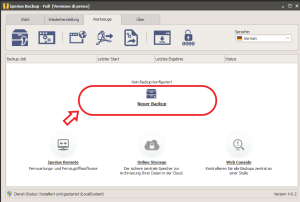
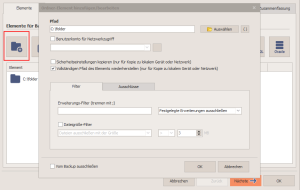
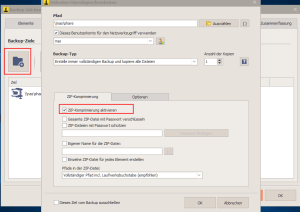
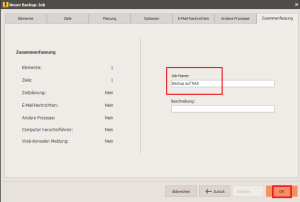
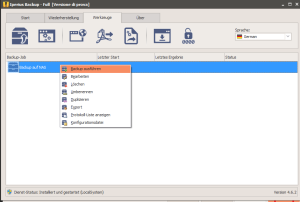
PLEASE NOTE: if you need technical support or have any sales or technical question, don't use comments. Instead open a TICKET here: https://www.iperiusbackup.com/contact.aspx
**********************************************************************************
PLEASE NOTE: if you need technical support or have any sales or technical question, don't use comments. Instead open a TICKET here: https://www.iperiusbackup.com/contact.aspx
*****************************************